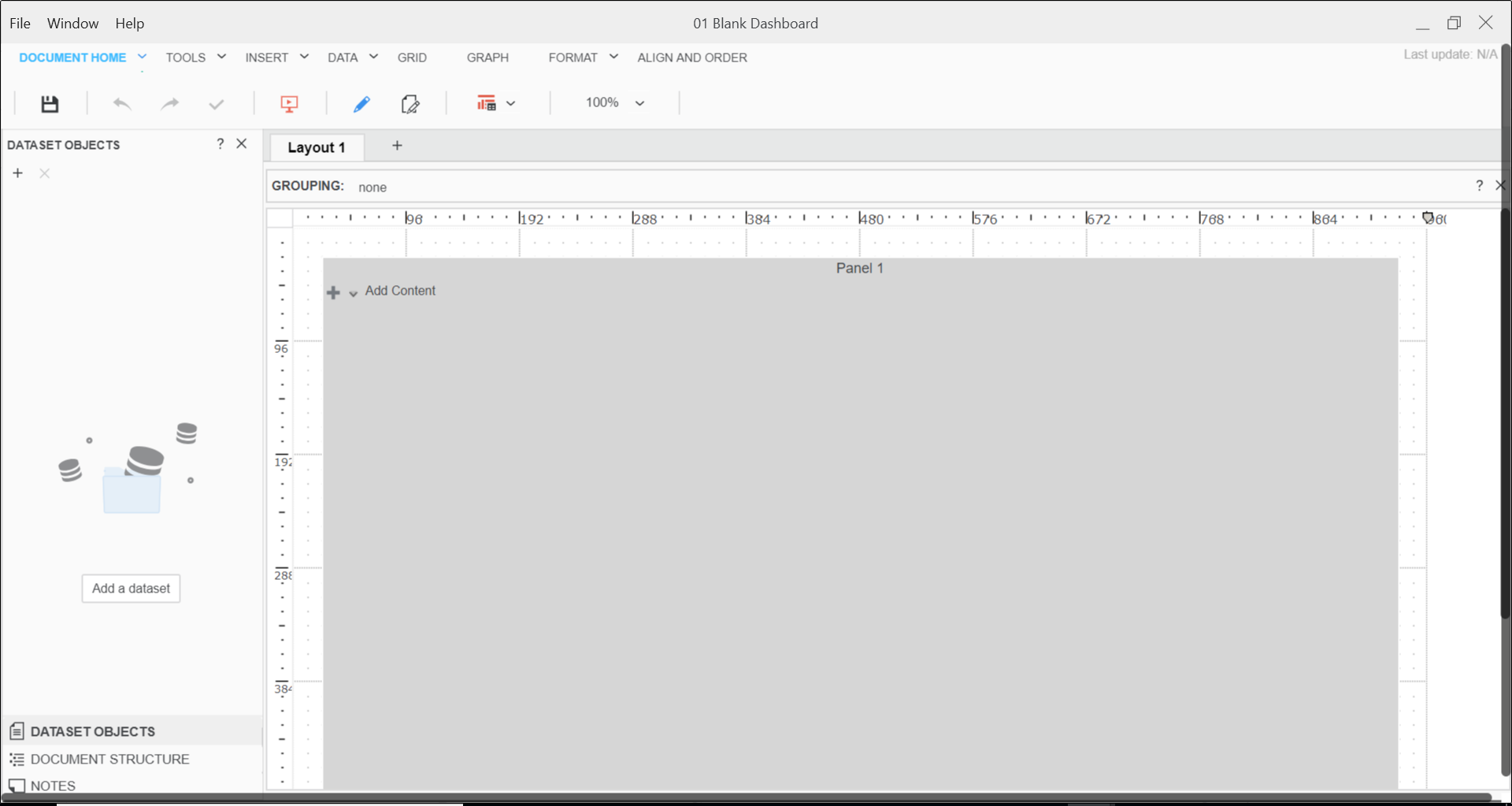MicroStrategy ONE
Crear un documento simple
Comencemos por un documento sencillo que muestre un informe y una etiqueta de MicroStrategy. Usaremos los datos contenidos en el proyecto MicroStrategy Tutorial que se proporcionan listos para usar.
-
Abra Workstation en el modo inteligente. En el panel de navegación, haga clic en Crear un documento nuevo
 junto a Documentos.
junto a Documentos.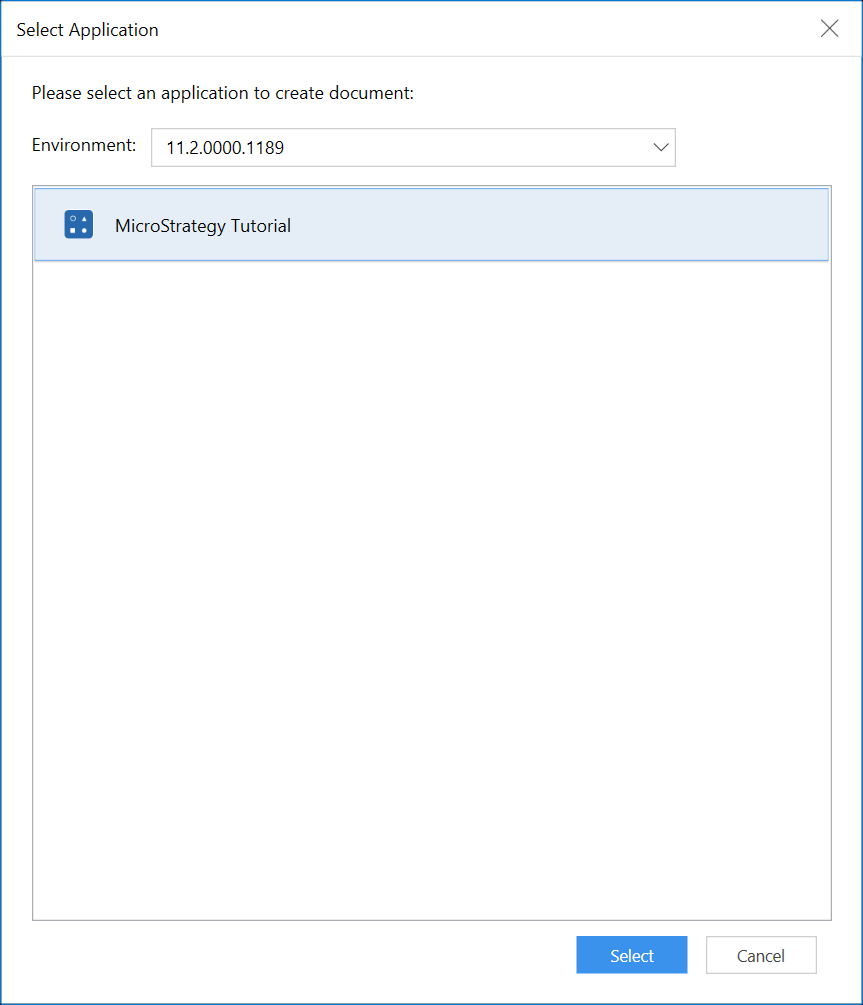
-
Seleccione la Tutorial de MicroStrategy aplicación y haga clic en Seleccionar.
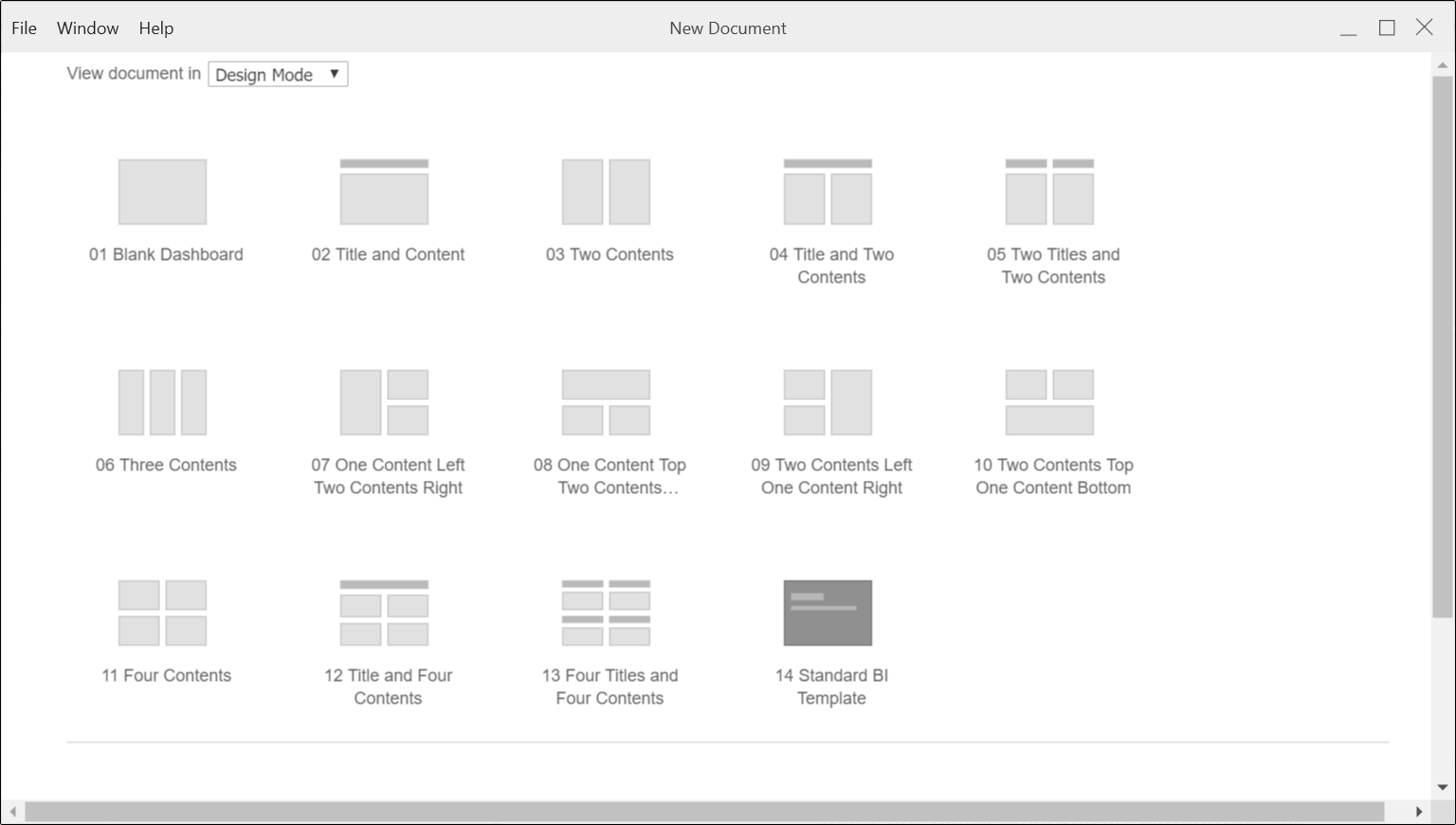
- Seleccione la 01 Tablero en blanco plantilla. Esta plantilla utiliza una sola sección de documento para simplificar el proceso de creación del primer documento. El documento se carga en modo de diseño. El modo de diseño ofrece una amplia gama de opciones de creación de documentos, entre las que se incluyen la adición de objetos de datos y documentos, el formato y el agrupamiento.
-
Vamos a quitar Panel 1 barra de título del documento. Haga clic con el botón derecho en el panel y elija Propiedades y formato.
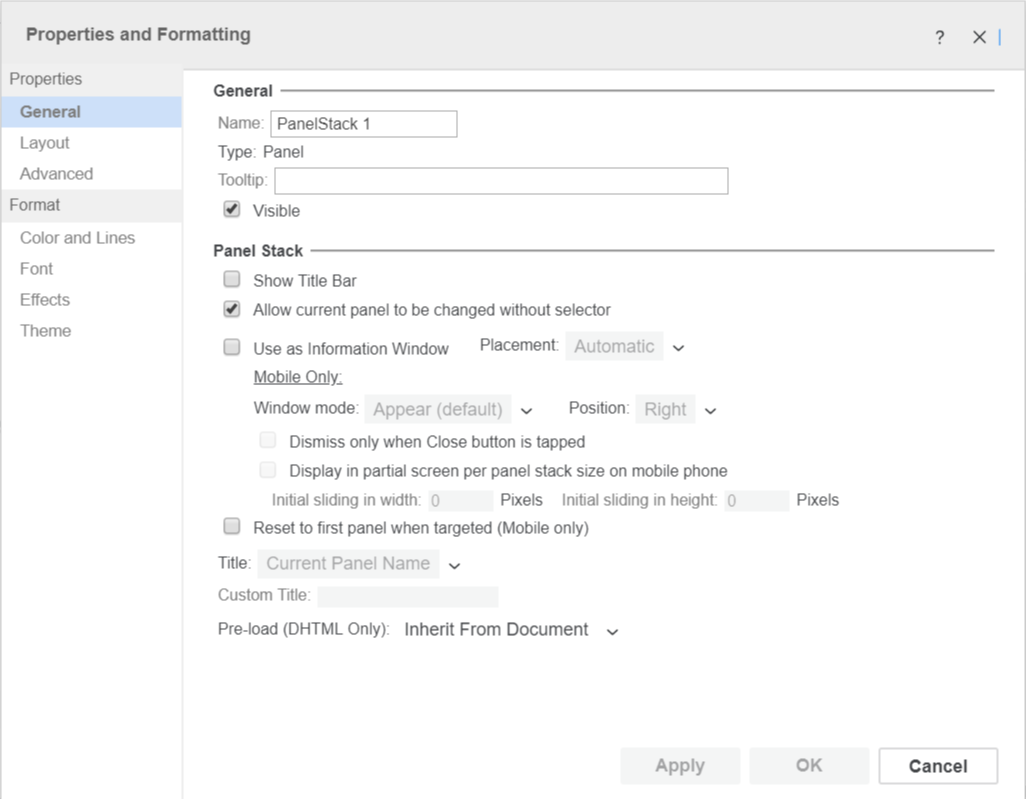
- Anule la selección del Mostrar barra de título y, a continuación, haga clic en Aceptar.
- Haga clic en Guardar
 .
. - Vaya a la ubicación adecuada, ponga un nombre al archivo y guárdelo.
- Haga clic Volver al modo de diseño.
En el área de diseño gris es donde se colocan los objetos para crear el documento. Este documento ya contiene una pila de paneles. Una pila de paneles es una colección de paneles apilados unos encima de otros. Cada panel contiene un grupo de objetos. Solo se muestra un panel a la vez. Esto le permite mostrar diferentes vistas de los datos en un grupo lógico de objetos.